إصلاح تمرين صفحة 40 من كراس الانشطة تربية تكنولوجية 9 اساسي لجمهوريّة التونسيّة.
الهدف من هذا التمرين:
-تعلّم رسم إسطواتة بطريقتين
-البحث عن وزن القطعة
-كيفيّة التلوين
-طريقة الإسقاط و رسم المحاور و القطاع و ضبط الطريقة الفرنسيّة
-كيفيّة تكبير الصورة و معالجتها بمحرر الصور Paint
لا تنسى دعمنا بإعجابك على صفحتنا على فيسبوك ليصلك كل جديد
و في ما يلي النسخة الأصليّة للتمرين
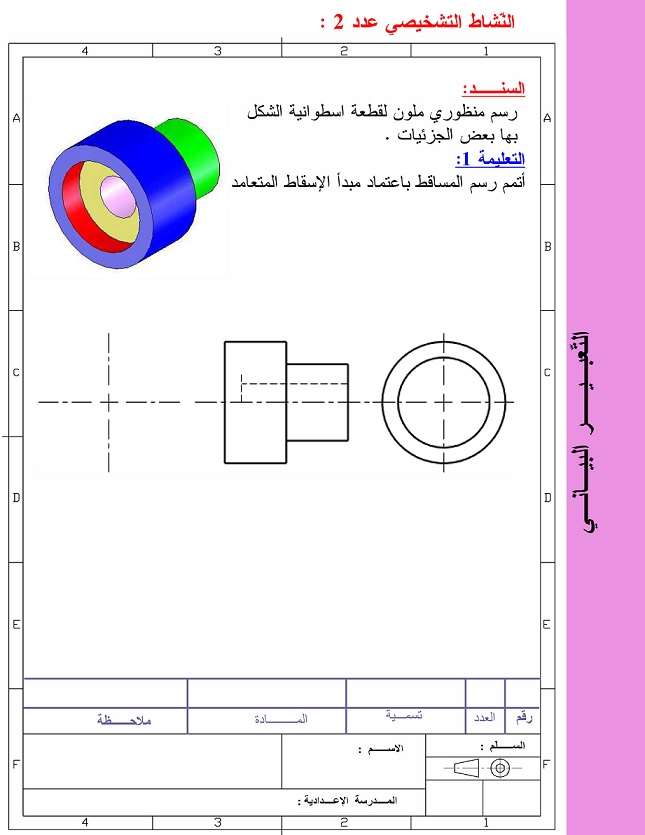
القطعة إسطوانيّة الشكل تحتوي على ثقبين (ثقب نافذ و ثقب غير نافذ و تحتوي على النتوء
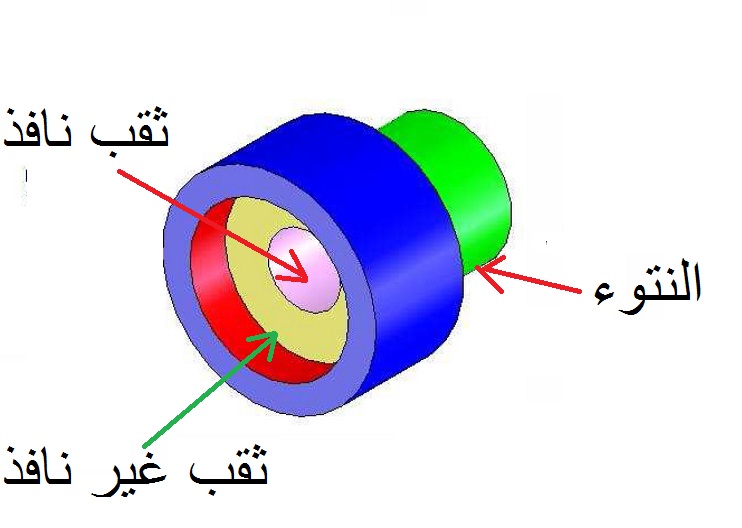
الرسم الثلاثي الأبعاد للقطعة
مجموعة من الرسومات مختلفة احسب إتجاه النظر
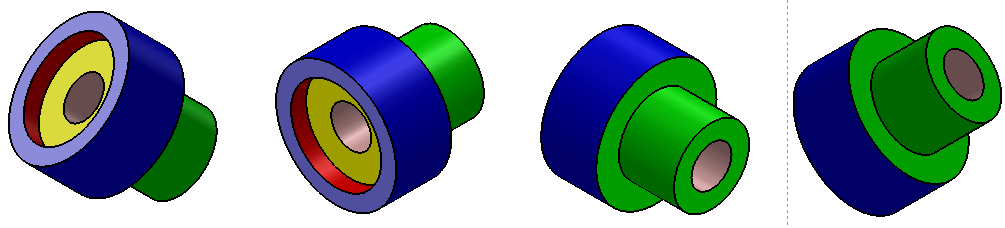
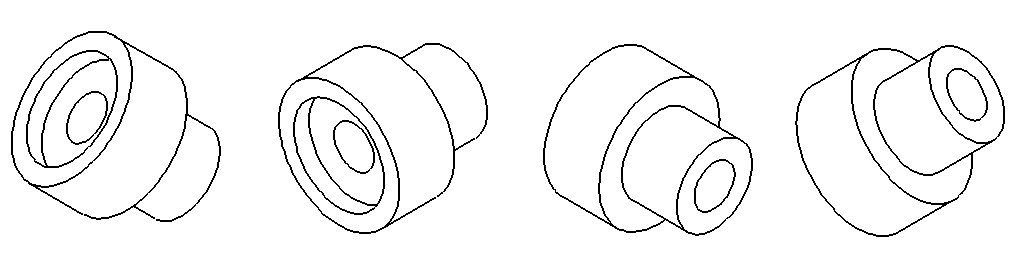
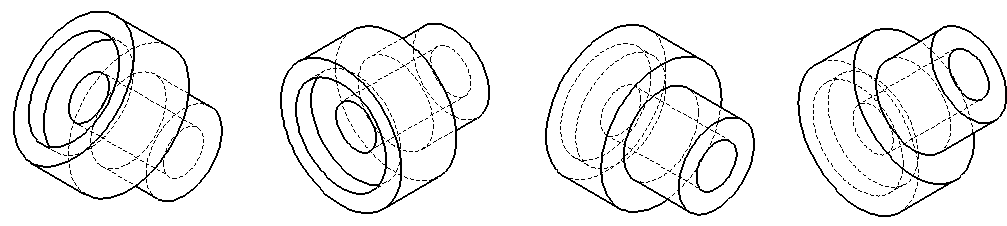
الرسم التعريفي للقطعة 9 أساسي
الإسقاط المتعامد للقطعة
6 مساقط للقطعة
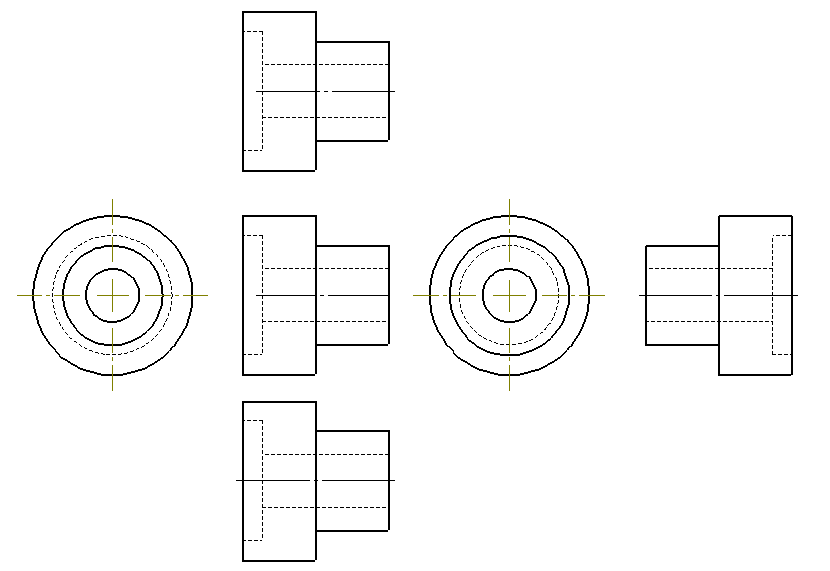
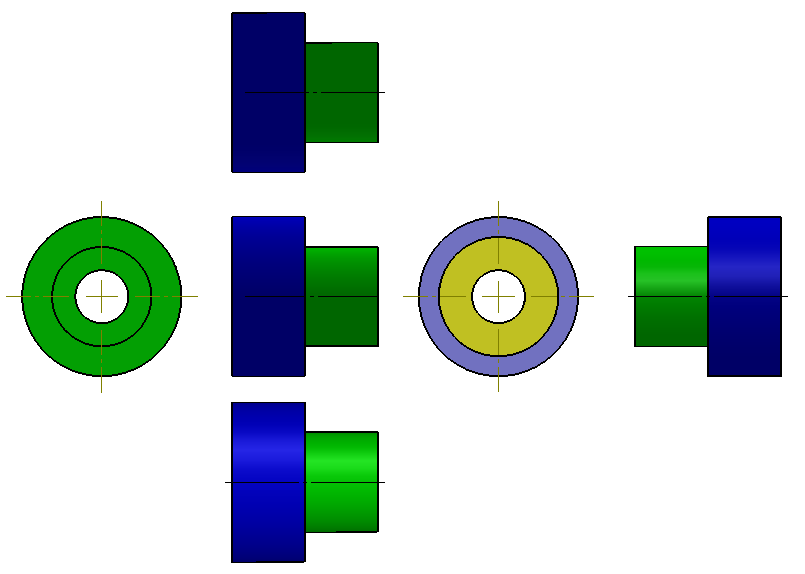
يمكن رسم هذه الإسطوانيّة على 3 مراحل و كما يمكن رسمها على مرحلة واحدة فقط.
قياسات القطعة أو ترقيم القطعة
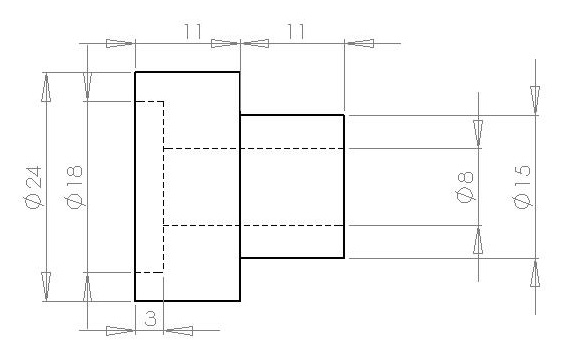
رسم القطعة على 3 مراحل
في البداية نفتح برنامج سوليد وركس Solidworks و إختيار ملف جديد و إختيار رسم قطعة بالضغط على
Une représentation 3D simple composant de construction
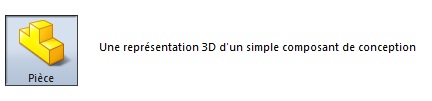
بعد إختيارنا لأدة الرسم Esquisse

نقوم برسم هذا الشكل
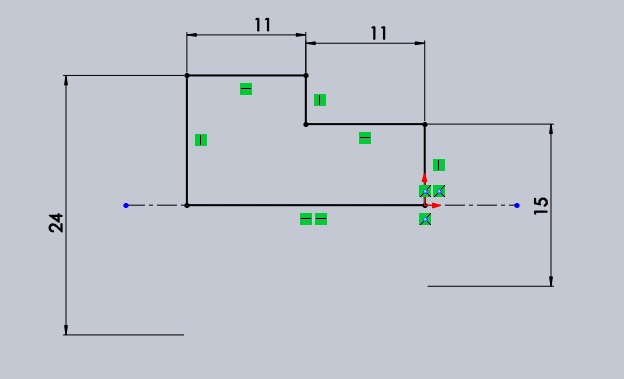
ملاحظة: نقوم برسم محور التناظر لكي نضع القياسات فشكل قطر
بعد تفعيلها تذهب إلى
Fonction -> Bossage/base avec révolution

بإختيارك للشكل و ومحور التناظر وبعد الموافقة نتحصّل على هذه الإسطوانة
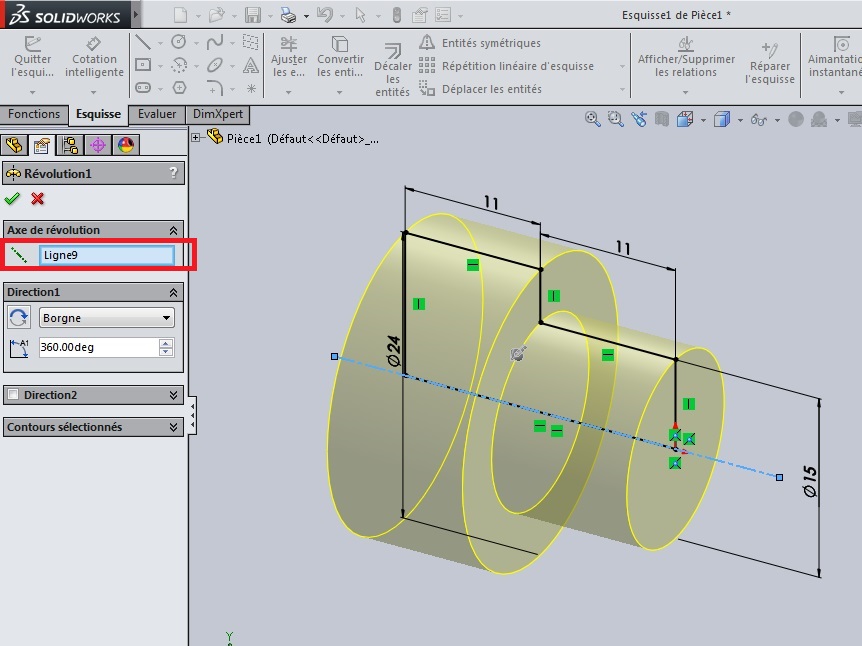
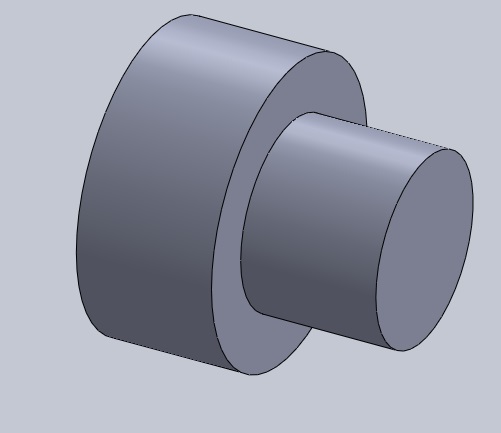
الآن سوف نقوم برسم ثقب غير نافذ للقطعة بقطر 18مم وبعمق 3مم
نختار المكان الذي سنرسم فيه الثقب و نرسم دائرة بقطر 18 و لها نفس المركز
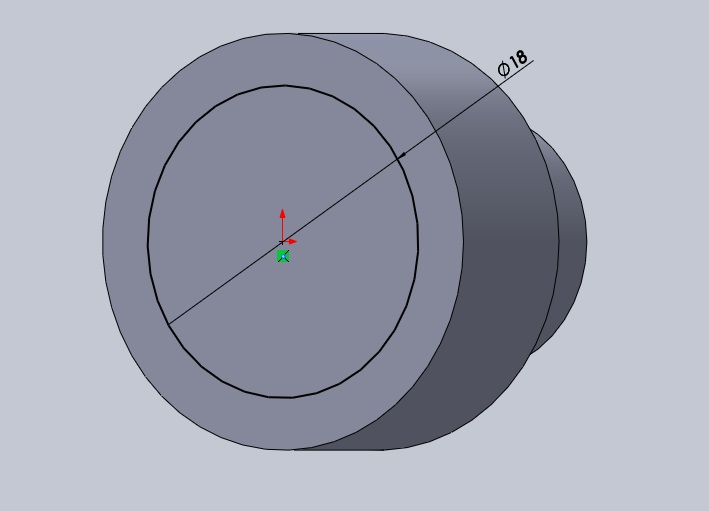
ثمّ نختار
Fonction -> Enlèvement de matière extrudé

و بإختيارنا الدائرة المرسومة وعمق 3مم
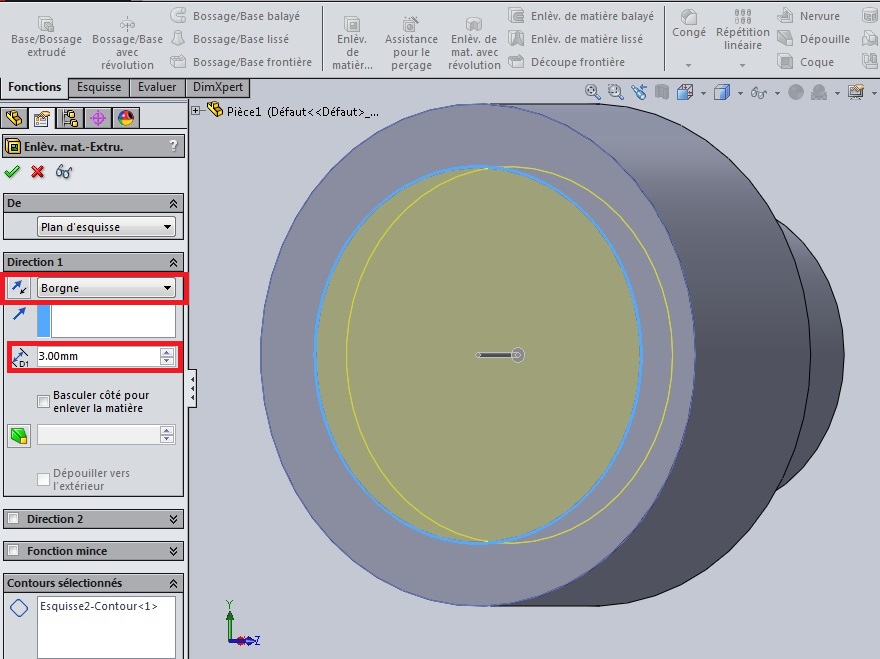
بعد الموافقة نتحصّل على هذا الشكل
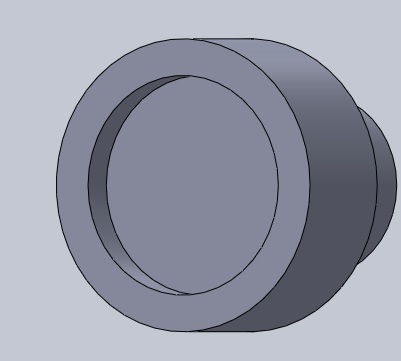
لم يبق إلا الثقب النافذ و بنفس الطريقة نرسم دائرة بقطر 8 مم لها نفس المركز
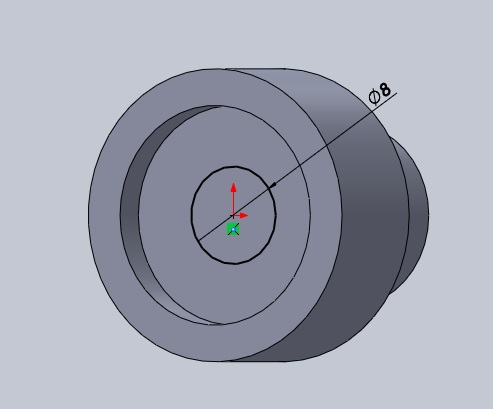
بعد الموافقة ثمّ نختار
Fonction -> Enlèvement de matière extrudé
وبإختيارنا للدائرة الثانيّة و ثقب على كامل القطعة
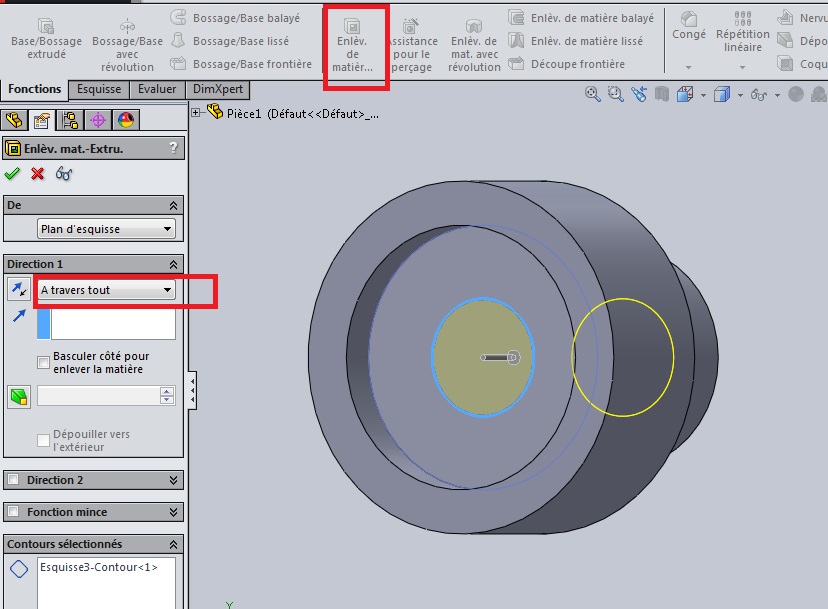
نتحصّل على هذا الشكل النهائي
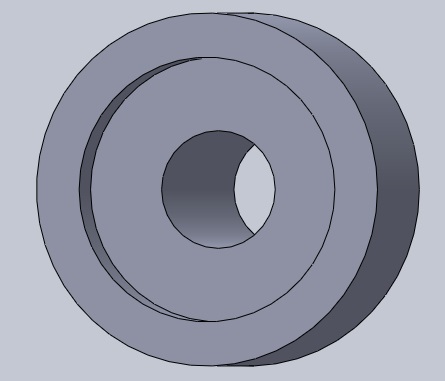
لمشاهدة هذه المرحلة الأولى شاهد هذا الفيديو
كما يمكنا رسم القطعة بمرحلة واحدة فقط (الشكل و الثقب الأول و الثقب الثّاني معا)
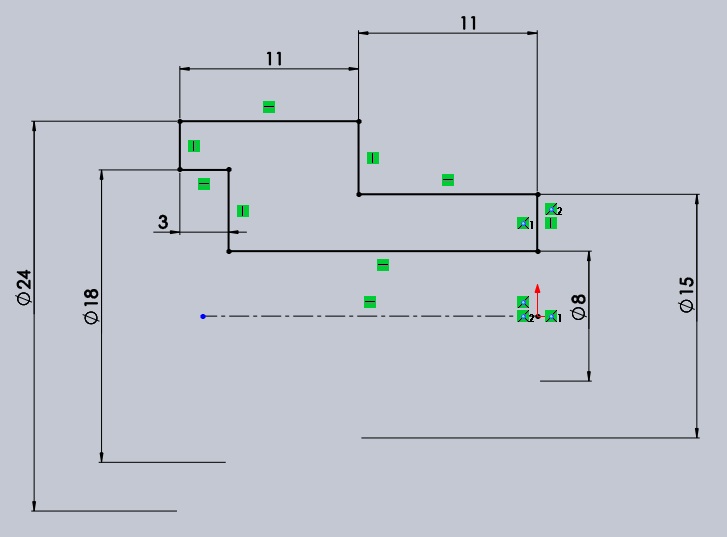
بإختيارك للشكل و ومحور التناظر وبعد الموافقة نتحصّل على الشكل المطلوب و هو نفس الشكل الأوّل
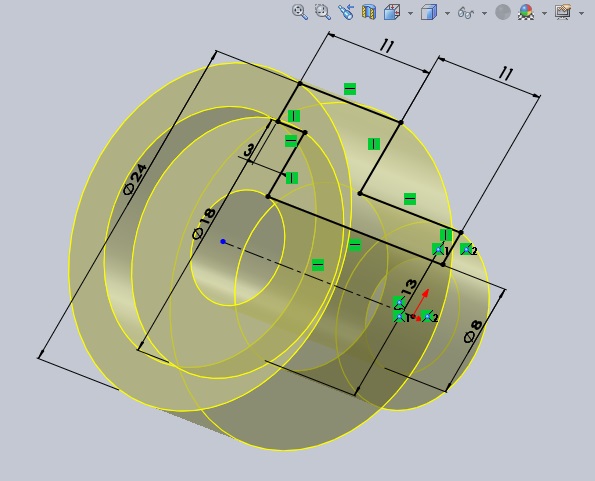

-قمت بإنجاز لرسم القطعة بطريقتين لمعرفة يمكن إنجاز القطعة بعدّ الطرق
شاهد هذا الفيديو لمعرفة كيفيّة إنجاز القطعة بالطريقة الثّانية
لمعرفة وزن القطعة يجب تعيين مادة القطعة بالذهاب إلى
Matériau -> alliage 1060
أو
Matériau -> Editer le matériau-> alliages d’aluminium -> alliage 1060
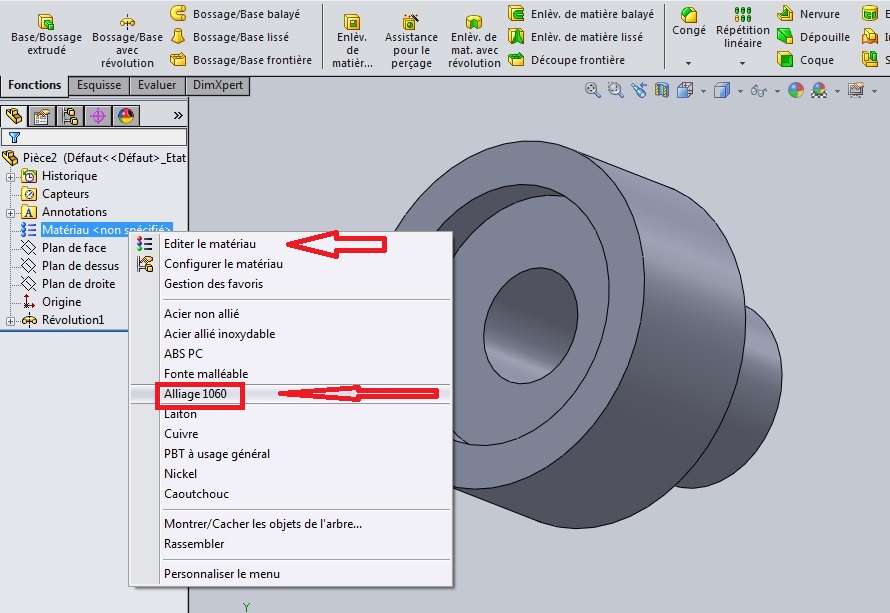
ثم
Evaluer -> Propriétés de la masse
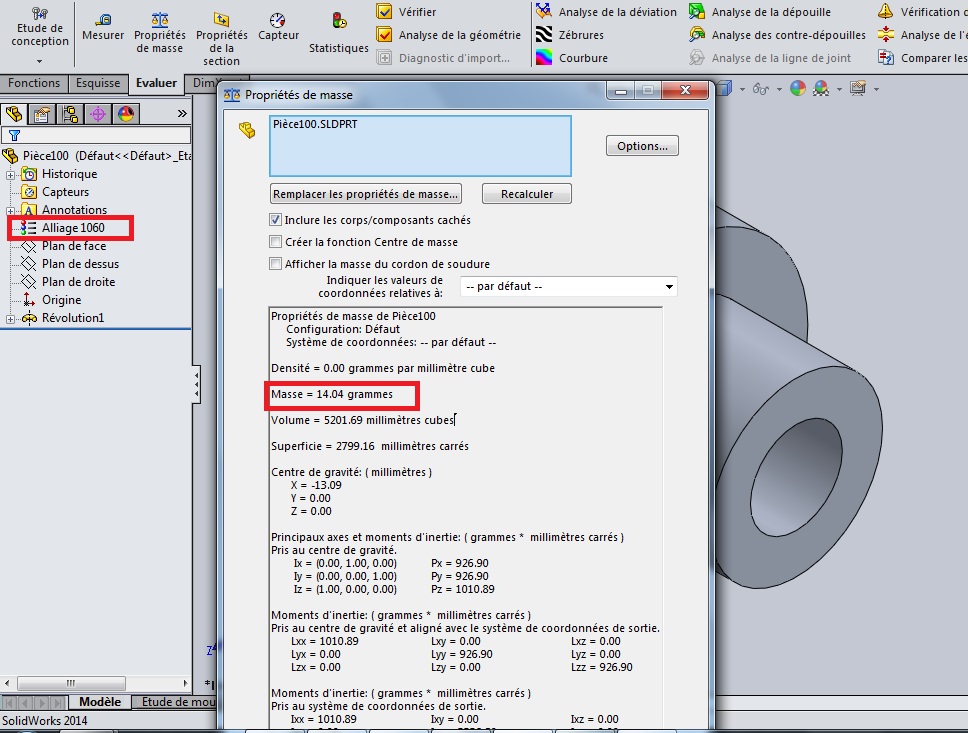
ونجد وزن القطعة 14.04 غرام
طريقة البحث عن وزن القطعة معتمدة كثيرا لتثبّت من صحّة اإنجاز القطعة
شاهد هذا الفيديو لمعرفة البحث عن وزن القطعة
يمكن تلوين القطعة بنفس الألوان الكتاب المدرسي بالذهاب إلى إيقونة الألوان
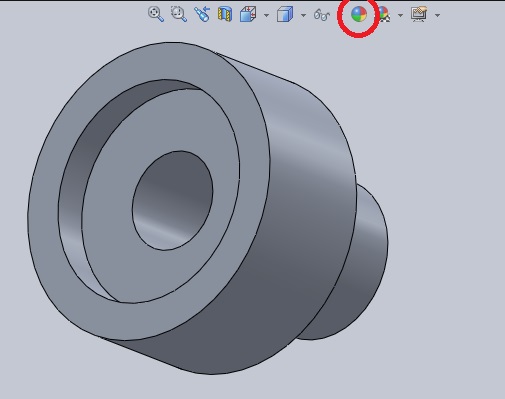
يجب إختيار تلوين إنطلاقا من المساحات (المحاط بالدّائرة خضراء في الصورة)
و نختار لون محدّد ثم نختار المساحة الذي سيتمّ تلوينها ثم الموافقة و نكرر العمليّة على جميع المساحات
ملاحظة يجب الضغط على المثبّت (المحاط بالدّائرة الزرقاء)حتّى لا تختفي الشريط الخاص بالألوان

ونتحصل في النهاية على هذا الشكل
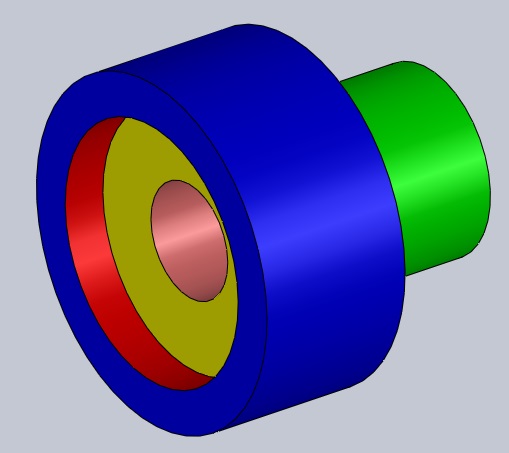
كما يمكنك تلوين القطعة باللألوان جميلة كلون المعادن يجب إختيارها من هذا الشريط
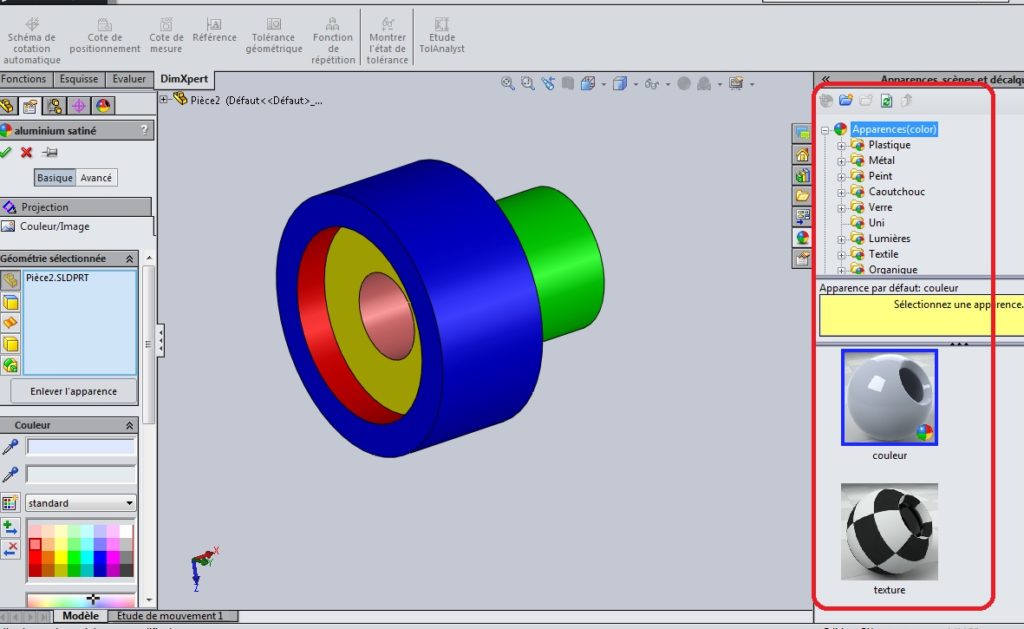
شاهد هذا الفيديو لمعرفة كيفيّة التلوين
يمكن أن نقوم بالإسقاط المتعامد للقطعة.في البداية نقوم بتسجيل القطعة و الخروج من وحدة الرسم و إختيار ملف جديد و الضغط على
Une mise en plan d’étude 2D, généralement une pièce ou un assemblage
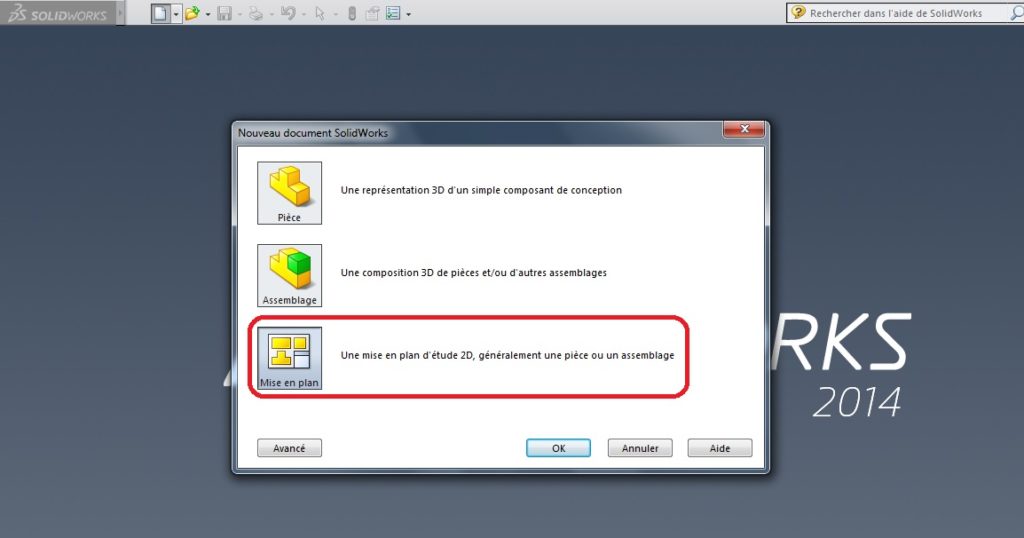
و بالضغط على الموافقة تظهر لنا هذه النافذة لاختيار مقاسات الورقة A1-A2-A3-A4
و من أفضل إلغاء إظهار المدونة
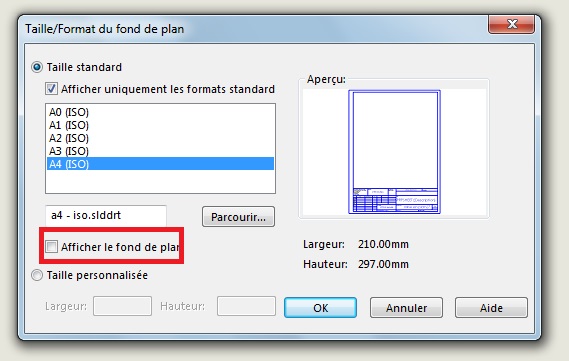
يجب الضغط على Parcourir لإختيار القطعة المراد إسقاطها ثمّ تعيين مكان وضع المسقط الرأسي و بقيّة المساقط
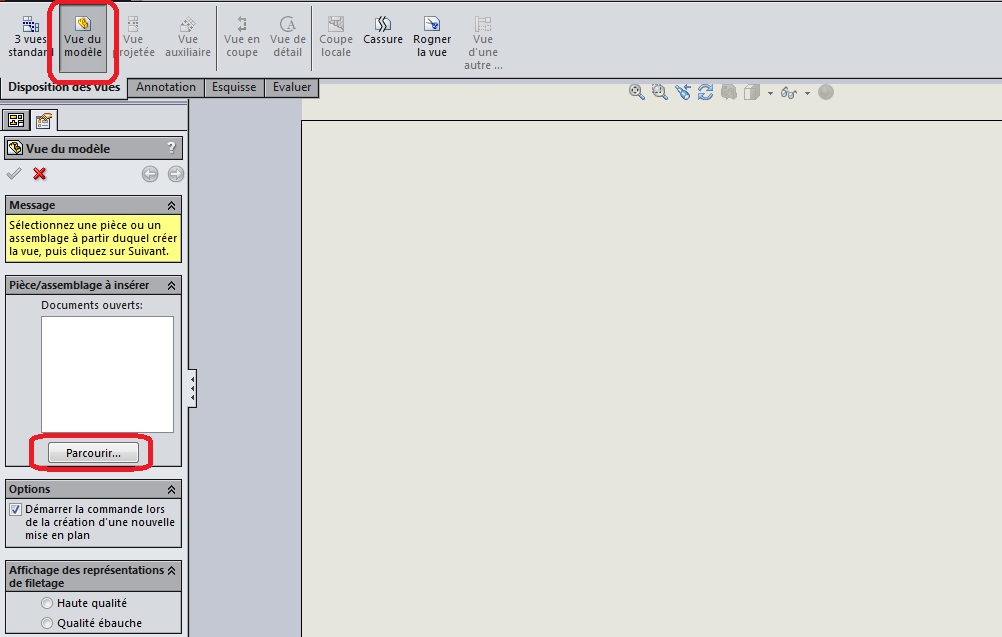
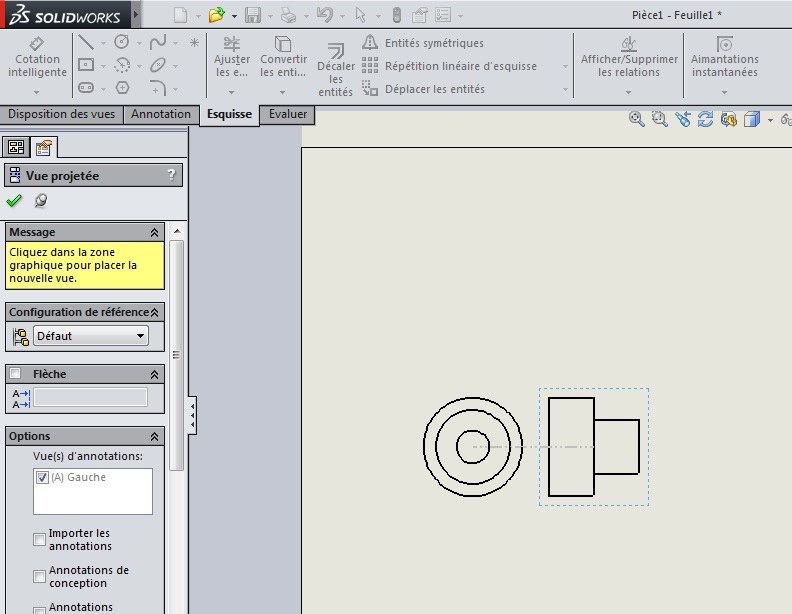
عدّة طرق لإظهار نوعية الرسوم ملوّنة و مع أو بدون خطوط المخفيّة وذلك بالضغط على المسقط الرأسي و أحد هذه الاختيارات
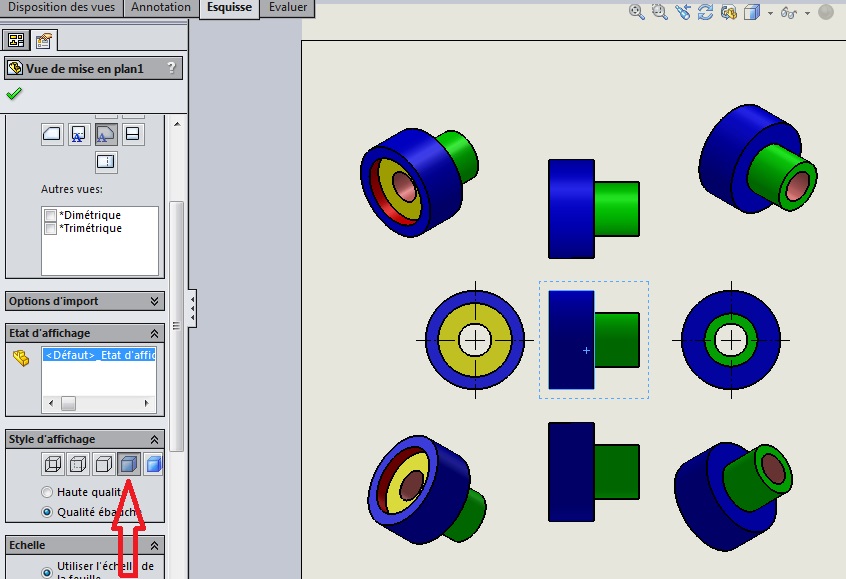
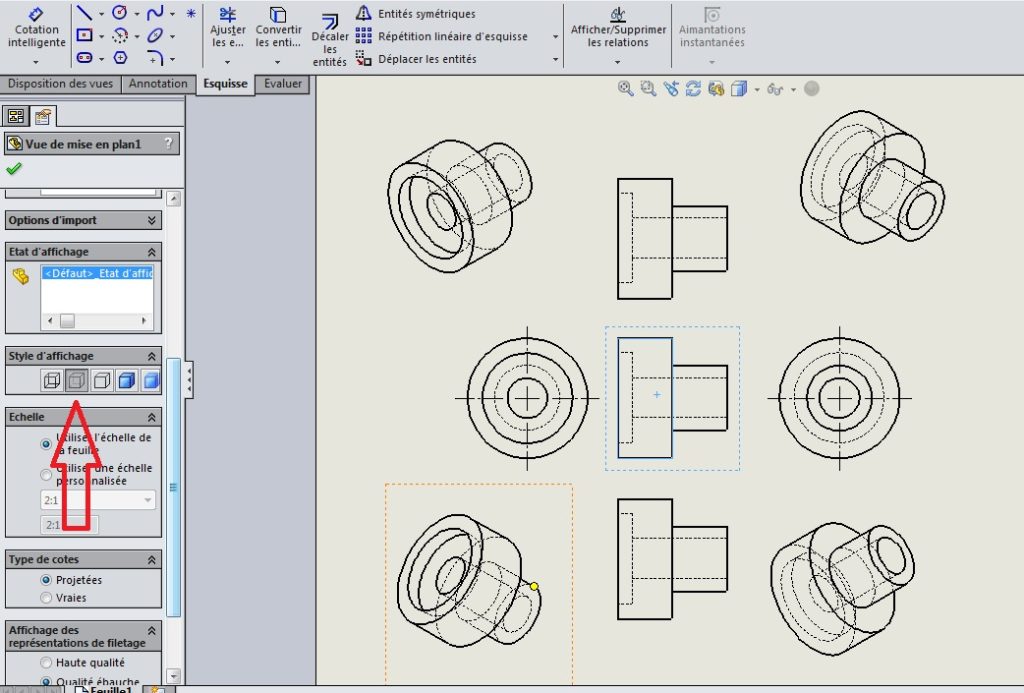
إذا أردنا أن نرسم محور التناظر للمسقط الرأسي أو أي مسقط نضغط على
Annotation -> Ligne de construction
ثمّ نضغط على خطيّن لإظهار المحور في الوسط
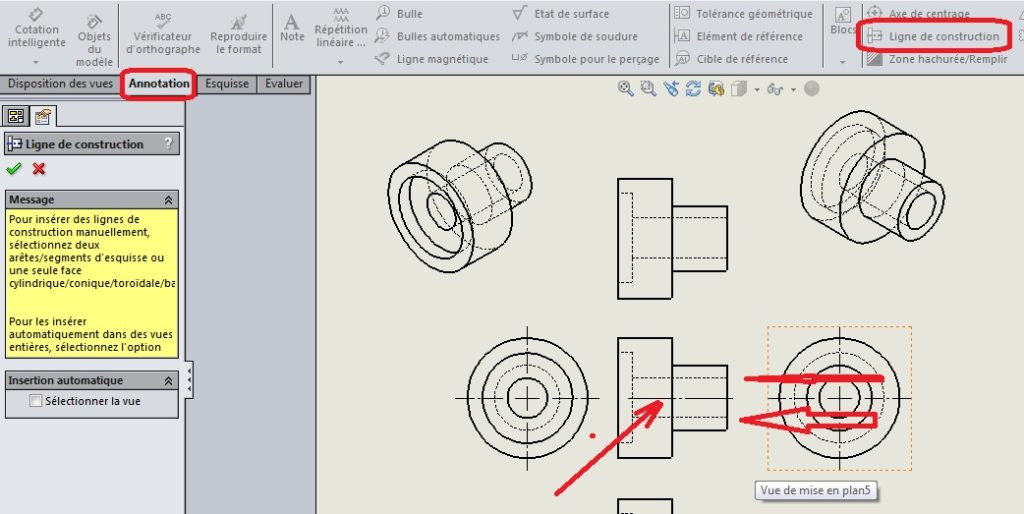
لإضافة المسقط الخلفي للقطعة
Disposition des vues – > vue projetée
ثمّ نضغط على المسقط اليميني أو المسقط اليساري ثم نضغط على مكان وضع المسقط
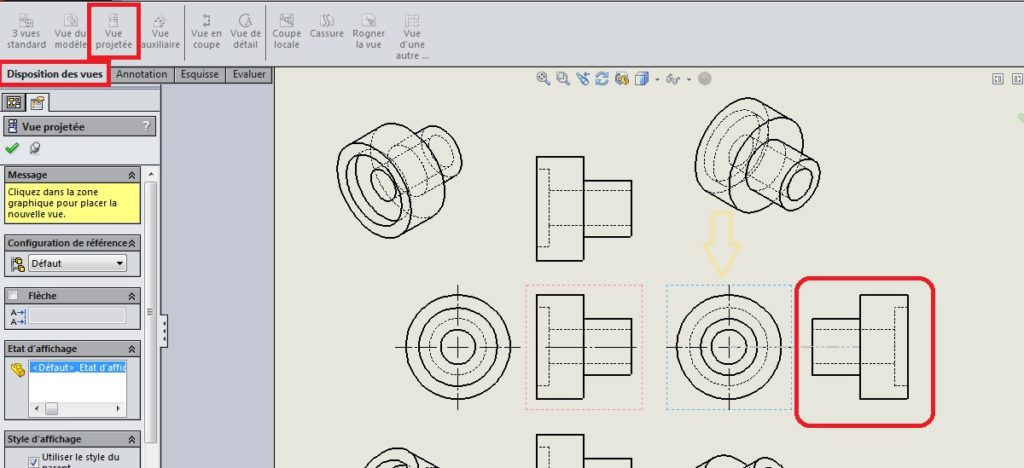
إذا وجدنا أنّ طريقة الإسقاط بطريقة الإنقليزية و أردنا تغييرها إلى طريقة الفرنسيّة نذهب Feuille في أسفل البرنامج و نختار Propriété بالضغط على الزر الأيمن للفأرة
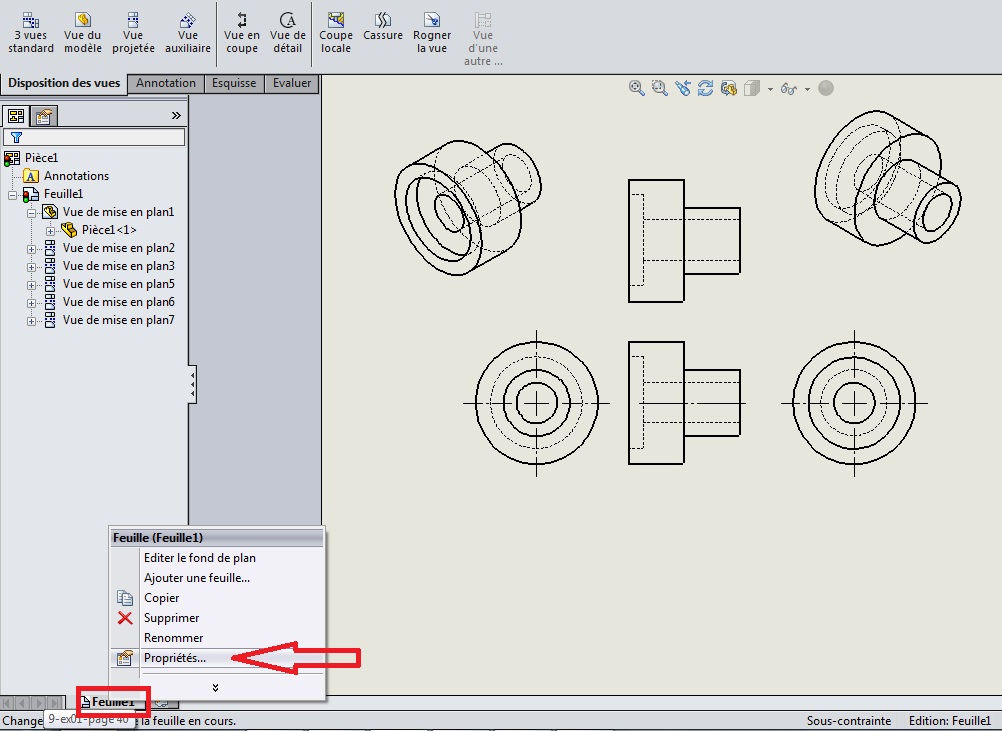
إذا أردنا أن نظيف قطاع بسيط للقطعة يجب الذهاب إلى
Disposition des vues – >Vue en coupe
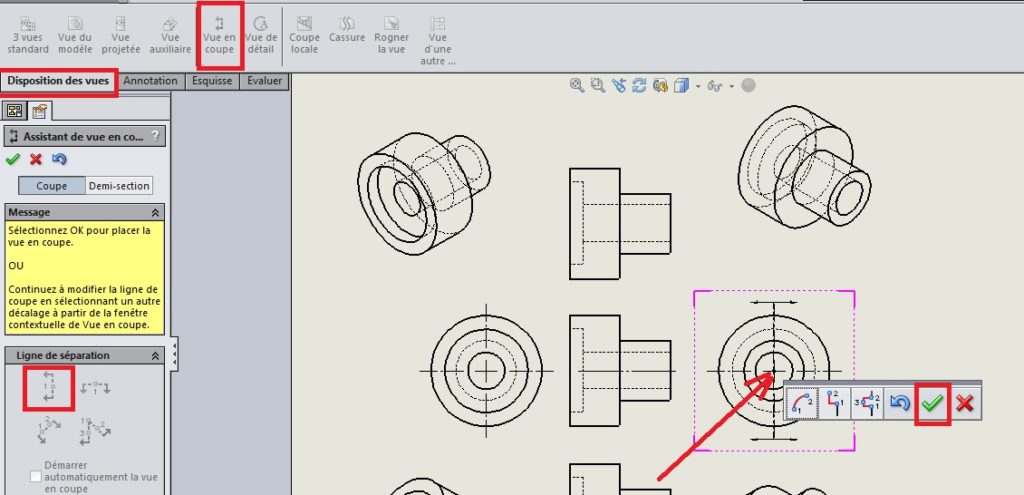
ثمّ إختيار أفقي أو عمودي ثمّ نعيّن مكان القطاع ثمّ الموافقة
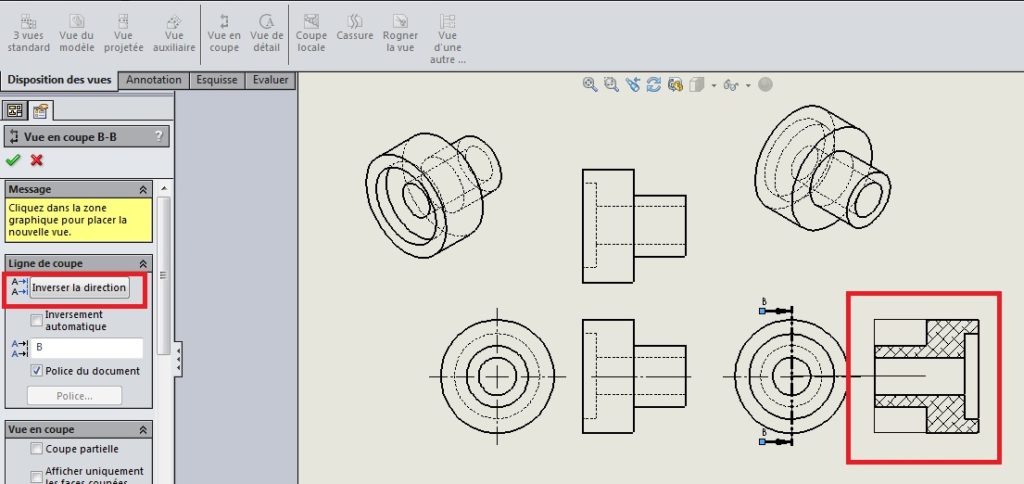
شاهد هذا الفيديو لأكثر تفاصيل
صور للقطعة ملوّنة
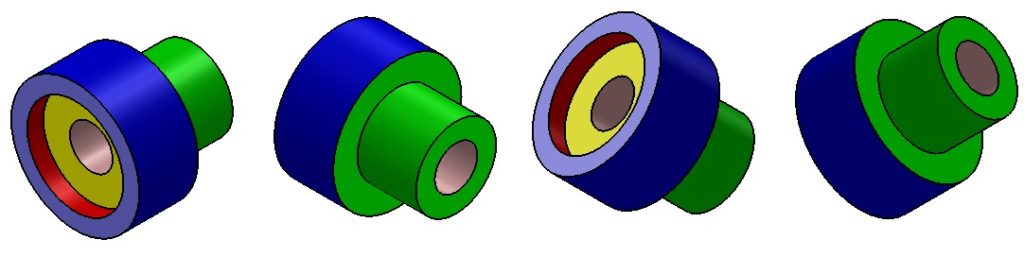
رسم ثلاثي الأبعاد للقطعة بإظهار خطوط مخفيّة
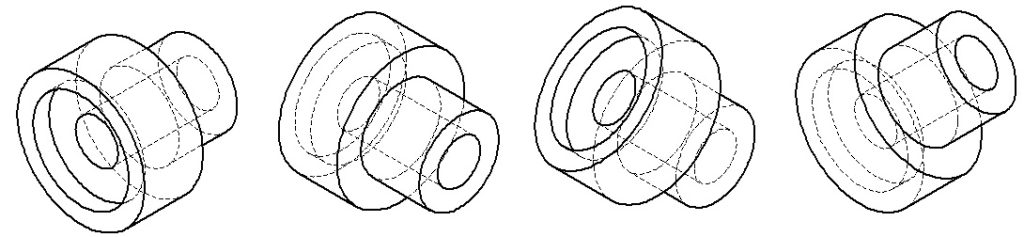
رسم ثلاثي الأبعاد للقطعة بدون خطوط مخفيّة
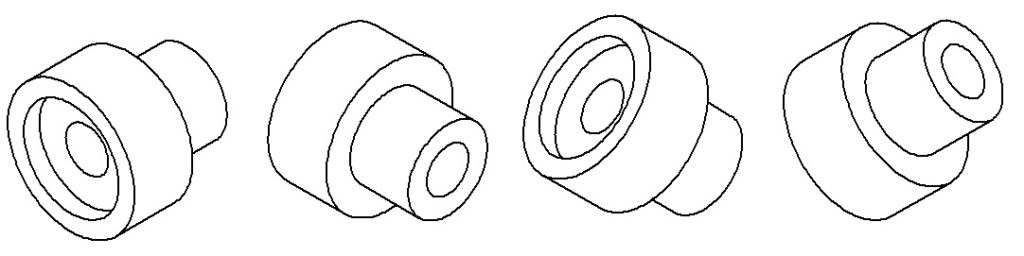
مساقط للقطعة ملوّنة
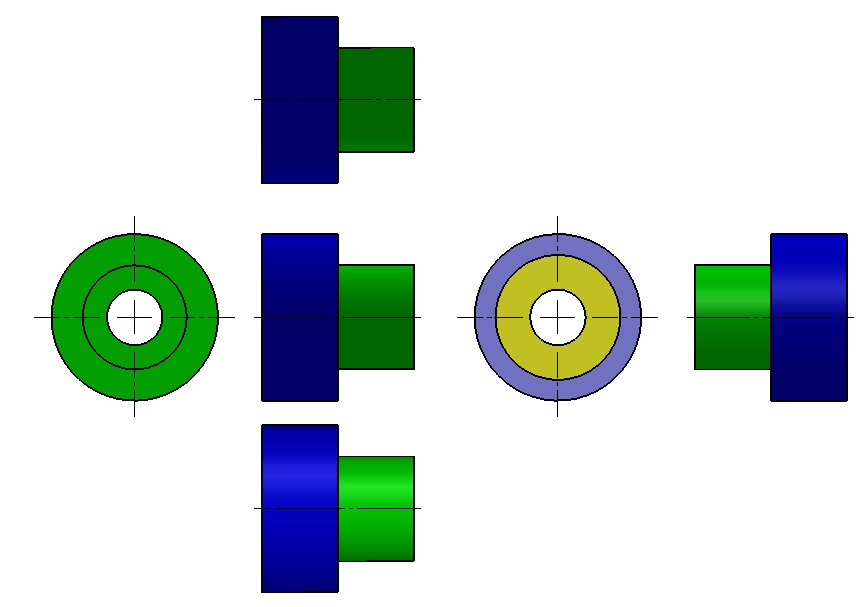
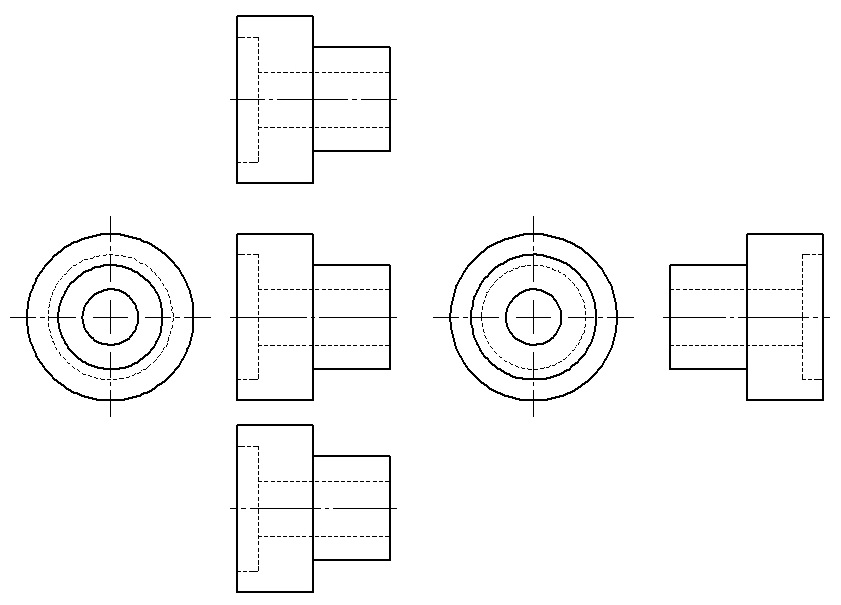
القطاع البسيط
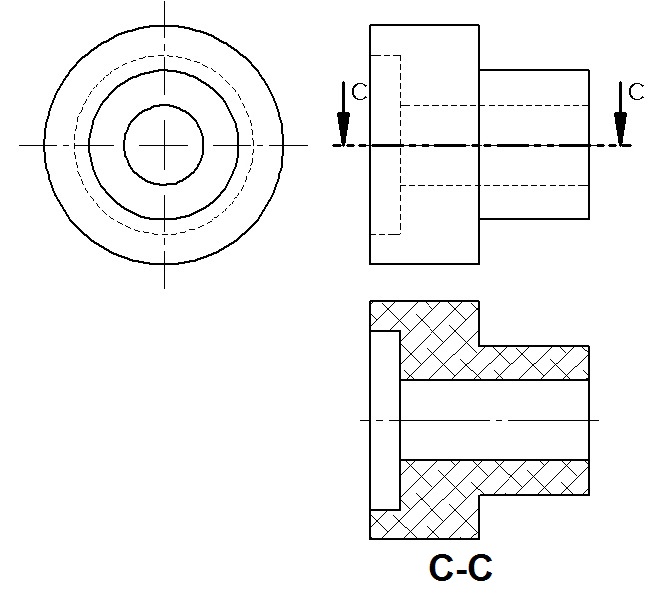
ملاحظة مهمّة :عند تسجيل أي صورة حاول أن تكبّر الصورة إلى أقصى حد بإستعمال هذه الأداة
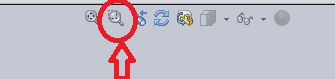
شاهد هذا الفيديو لمعرفة كيفيّة تكبير الصورة و معالجتها بمحرر الصور Paint
لا تبخل علينا بإعجابك و تعليقاتك البنّاءة لإثراء هذا التمرين بالضغط هنا